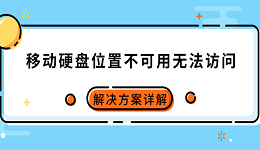在使用电脑时,我们经常需要在中文和英文输入法之间切换,比如在撰写英文文档、编程或搜索资料时。然而,有些用户可能会遇到切换失败或无法正常输入的问题。那么,该如何有效解决这个问题呢?下面将以Windows系统为例,为你提供解决方案,确保输入法切换流畅无阻。

一、使用快捷键快速切换
首先,快捷键是最简单、最快速的切换方式,能够帮助用户在不同输入法之间瞬间切换,无需手动点击任务栏或菜单栏,非常适合日常办公和打字需求。
1、默认快捷键:按下“Ctrl + 空格”键可以在中英文输入法之间切换。
2、语言栏切换:按下“Win + 空格”键可以在多个输入法之间快速切换。
3、手动调整快捷键:
按下 Win + I 键打开设置,进入“时间和语言 > 语言”。
点击“键盘”,选择“输入语言快捷键”并修改为自己习惯的组合键。
二、使用任务栏切换
如果你不习惯使用快捷键,或者快捷键失效,可以使用任务栏的方法,手动选择输入法进行切换。
1、Windows 任务栏切换
查看语言栏:在任务栏右下角找到输入法图标(如“中”或“英”)。
点击切换:点击输入法图标后,选择所需的输入法,即可切换。

2、启用语言栏(如果看不到输入法图标)
进入“控制面板 > 时钟和区域 > 语言”。
选择“高级设置”,勾选“使用桌面语言栏”,然后点击确定。

三、添加或删除输入法
此外,系统未正确安装对应的输入法也可能导致电脑无法切换中英文。此时,你需要手动检查并添加所需的输入法,同时删除不必要的输入法,以减少干扰。
1、添加输入法:
进入“设置 > 时间和语言 > 语言”。
在“首选语言”下,点击“添加语言”,选择“中文”或“英语”,然后安装对应的输入法。
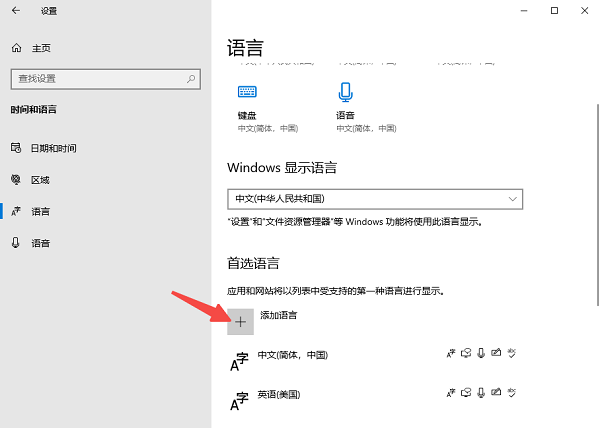
2、删除多余输入法(避免误切换):
在“首选语言”中,点击多余的输入法,选择“删除”。
四、修复输入法异常
如果你尝试了快捷键和手动切换仍然无法正常切换中英文,可能是因为键盘驱动损坏、输入法冲突或设备驱动异常。此时,你可以使用驱动人生来修复相关驱动,确保输入法功能正常。
1、点击此处下载并安装最新版驱动人生。

 好评率97%
好评率97%  下载次数:4420783
下载次数:4420783 2、打开驱动人生,进入驱动管理界面,点击“立即扫描”,查看键盘驱动是否正常。
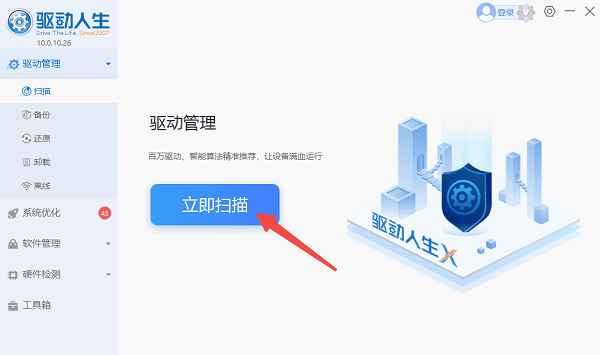
3、如果检测到键盘驱动异常,点击“立即修复”。
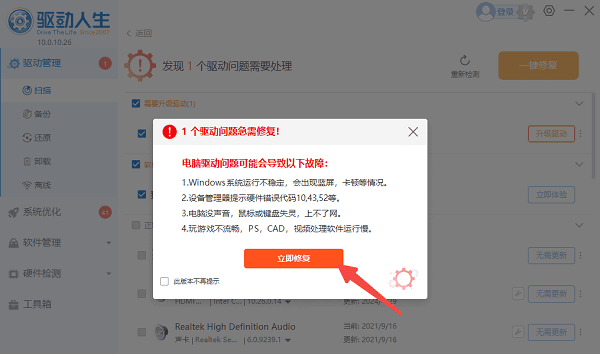
4、等待修复完成后,重启电脑,再尝试切换输入法。
五、重置输入法设置
尝试了以上方法后如果输入法仍然无法正常切换,可以考虑重置输入法设置,将所有配置恢复到默认状态,以解决可能的系统错误或配置异常。
1、进入“设置 > 设备 > 输入”。
2、点击“高级键盘设置”,找到“替代默认输入法”。
3、在下拉选项中点击需要被修改为默认的输入法即可完成重置。
以上就是电脑中英文切换的方法。希望对大家有所帮助。如果遇到网卡、显卡、蓝牙、声卡等驱动的相关问题都可以下载“驱动人生”进行检测修复,同时驱动人生支持驱动下载、驱动安装、驱动备份等等,可以灵活的安装驱动。